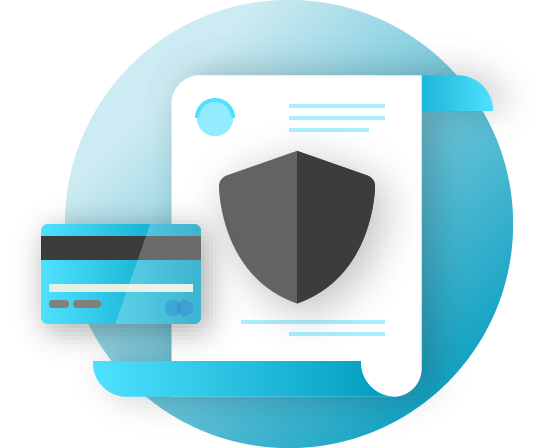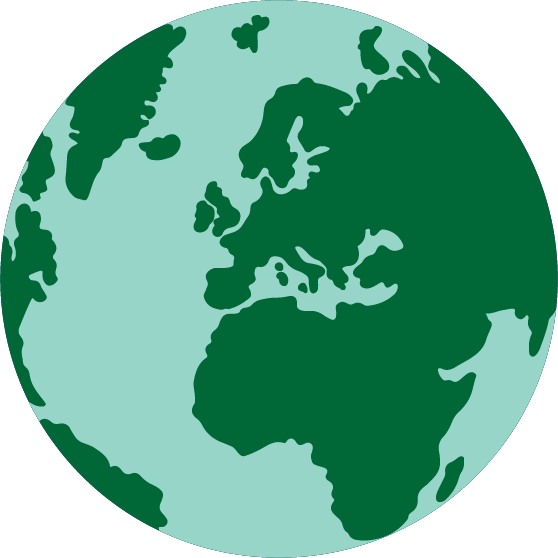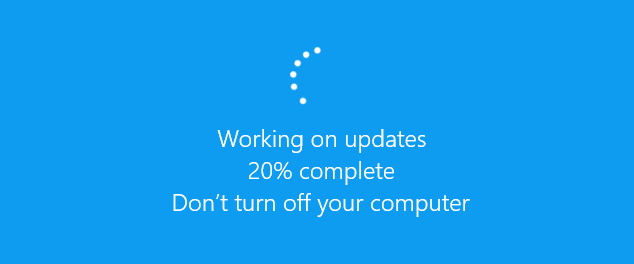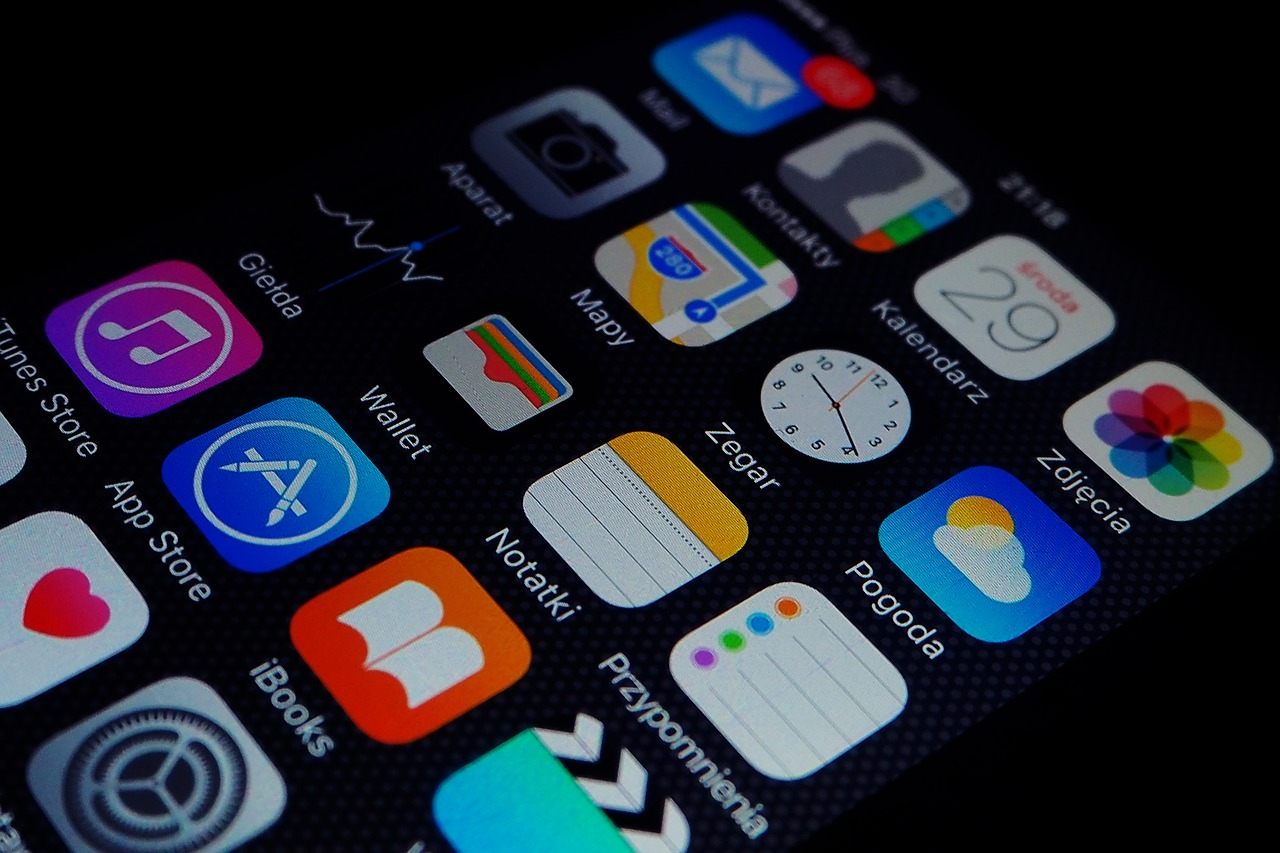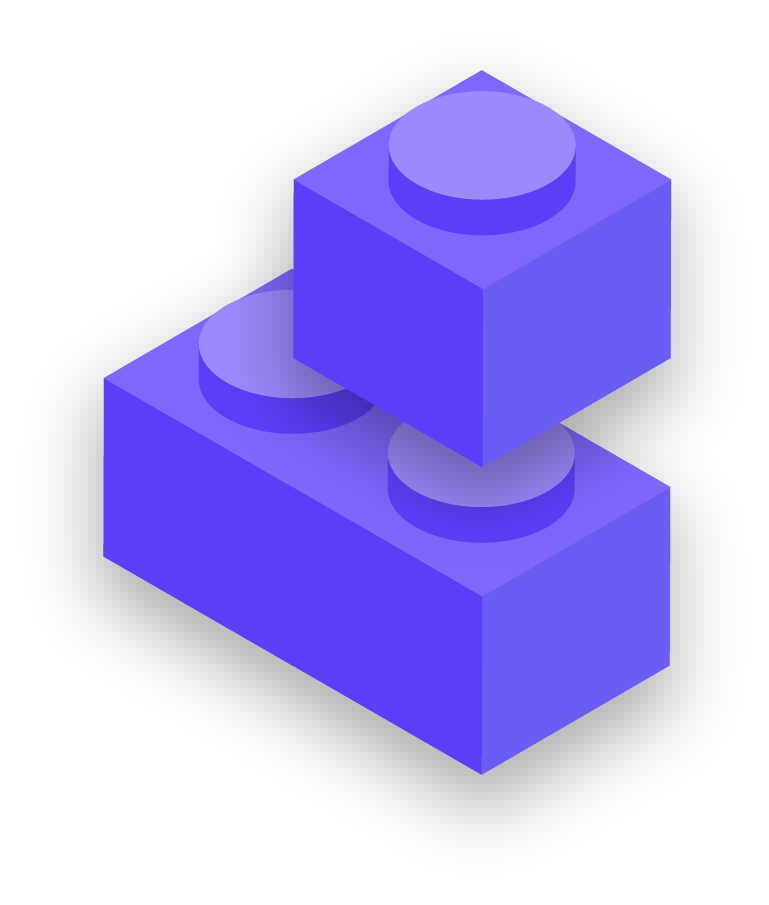الوصول الفعلي إلى جهاز بسبب ضياعه أو سرقته
لمنع الاختراق المادي، من المهم الحفاظ على أمن أجهزتك ماديًا. وباختصار، لا تجعل من سرقة جهازك أو حتى الاستحواذ عليه مؤقتًا أمرًا سهلاً على خصمك. بل احرص على إيقاف تشغيل الأجهزة إذا تركتها في المنزل أو في المكتب. أو دعها تعمل ولكن احفظها معك إن كنت ترى ذلك أكثر أمانًا. وهذا يعني بالطبع أن جزءًا من أمان الجهاز هو الأمان المادي في مساحات العمل (سواء في المكتب أو في المنزل). وستحتاج إلى تركيب أقفال قوية وكاميرات أو أنظمة مراقبة أخرى. ذّكر الموظفين بأن يتعاملوا مع الأجهزة بالطريقة نفسها التي يتعاملون بها مع مبلغ كبير من المال، ولا يتركوها دون رقابة أو حماية.
ماذا يحدث في حالة سرقة جهاز؟
للحد من الضرر إذا تمكن شخص ما من سرقة جهاز، أو حتى إذا تمكن من الوصول إليه لفترة زمنية قصيرة فقط، تأكد من فرض استخدام كلمات مرور أو رموز مرور قوية على أجهزة الكمبيوتر والهواتف الخاصة بالجميع. تنطبق نصائح كلمة المرور نفسها من قسم كلمات المرور لهذا الكُتيب على كلمة المرور الجيدة لكمبيوتر أو كمبيوتر محمول. عندما يتعلق الأمر بإغلاق هاتفك، استخدم أكواد مكونة من ستة إلى ثمانية أرقام على الأقل وتجنب استخدام "أنماط التمرير" لإلغاء تأمين الشاشة. للحصول على نصائح إضافية حول أقفال الشاشة، تحقق من Data Detox Kit التابعة لمنظمة Tactical Tech. فاستخدام كلمات مرور جيدة يصعّب مهمة وصول الخصم بسرعة إلى المعلومات المخزنة على جهازك في حالة السرقة أو الاستحواذ.
تأكد من أن أي أجهزة صادرة عن البرلمان مسجلة أيضًا في جهاز محمول أو نظام إدارة نقطة النهاية. على الرغم من أنها ليست رخيصة، فإن هذه الأنظمة تسمح لبرلمانك بفرض سياسات الأمان عبر جميع الأجهزة وتحديد موقع واحد ومسح محتوياته الحساسة المحتملة، ولا سيما في حالة سرقته أو فقده أو مصادرته. وفي ظل وجود العديد من الحلول المختلفة لإدارة الأجهزة المحمولة، إلا أن بعض الخيارات الموثوقة التي تعمل عبر الأنظمة الأساسية، مثل أجهزة (iPhones، و Android، و Mac، و Windows) تشمل Hexnode، و Meraki Systems Manager من Cisco، و IBMs MDM وميزة إدارة الأجهزة المحمولة المدمجة في Google Workspace. إذا كانت التكلفة عاملًا مقيدًا، فعلى أقل تقدير يمكنك أن تشجع الأعضاء والموظفين على استخدام ميزات "العثور على جهازي" المضمنة على هواتفهم الذكية الشخصية والصادرة عن البرلمان، مثل Find My iPhone الخاص بشركة iPhone وFind My Device على Android.
ماذا عن تشفير الجهاز؟
من المهم استخدام التشفير وتعمية البيانات بحيث تكون غير قابلة للقراءة والاستخدام على جميع الأجهزة، خاصة أجهزة الكمبيوتر والأجهزة الذكية. ويجب عليك إعداد جميع الأجهزة عبر منظمتك بشيء ما يُسمى تشفير القرص بالكامل، إن أمكن. وتشفير القرص بالكامل يعني أن الجهاز مُشفر لذلك لا يكون الخصم، في حالة سرقته فعليًا، قادرًا على استخراج محتويات الجهاز دون معرفة كلمة المرور أو المفتاح الذي استخدمته لتشفيره.
تتيح العديد من الهواتف الذكية الحديثة وأجهزة الكمبيوتر إمكانية التشفير الكامل للقرص. وتقوم أجهزة Apple مثل أجهزة iPhone و iPad بتشغيل تشفير القرص بالكامل بشكل ملائم تمامًا عند تعيين رمز مرور عادي للجهاز. كما توفر أجهزة الكمبيوتر Apple التي تستخدم نظام التشغيل macOS ميزة تُسمى FileVault يمكنك تشغيلها لتشفير القرص بالكامل.
في حين تقدم أجهزة الكمبيوتر التي تعمل بنظام التشغيل Windows والتي تعمل بتراخيص احترافية أو مؤسسية أو تعليمية ميزة تُسمى BitLocker التي يمكنك تشغيلها لتشفير القرص بالكامل. ويمكنك تشغيل ميزة BitLocker باتباع هذه التعليمات من Microsoft، والتي قد يلزم تمكينها أولاً بواسطة مسؤول منظمتك. إذا كان لدى الموظفين ترخيص منزلي لأجهزة الكمبيوتر التي تعمل بنظام التشغيل Windows ، فلن تتوافر ميزة BitLocker. ومع ذلك، لا يزال بإمكانهم تشغيل ميزة تشفير القرص بالكامل عن طريق الانتقال إلى "Update & Security" (التحديث والأمن) > "Device encryption" (تشفير الجهاز) ضمن إعدادات نظام التشغيل Windows.
يتم شحن الأجهزة التي تعمل بنظام التشغيل Android، بدءًا من الإصدار 9.0 وما بعده، مع تشغيل التشفير الذي يستند إلى ملف بالوضع الافتراضي. ويعمل التشفير الذي يستند إلى ملف في نظام التشغيل Android بشكل مختلف من تشفير القرص بالكامل ولكن يوفر أمنًا قويًا. إذا كنت تستخدم هاتف يعمل بنظام التشغيل Android جديد نسبيًا وقمت بتعيين رمز مرور، فإنه يجب تمكين التشفير المستند إلى ملف. ومع ذلك، من الجيد التحقق من إعداداتك الخاصة للتأكد فقط، خاصة إذا كان عمر هاتفك أكثر من عامين. للتحقق، انتقل إلى Settings (الإعدادات) > Security (الأمن) على جهازك الذي يعمل بنظام التشغيل Android. حيث يجب أن ترى ضمن إعدادات الأمان قسمًا فرعيًا "للتشفير" أو "التشفير وبيانات الاعتماد" والذي سيوضح ما إذا كان هاتفك مشفرًا، وإذا لم يكن كذلك، فسيسمح لك بتشغيل التشفير.
بالنسبة لأجهزة الكمبيوتر (سواء التي تعمل بنظام التشغيل Windows أو Mac)، من المهم بشكل خاص وضع أي مفاتيح تشفير (يُشار إليها باسم مفاتيح الاسترداد) في مكان آمن. وتُعد "مفاتيح الاسترداد" هذه، في معظم الحالات، كلمات مرور أو عبارات مرور طويلة. وفي حالة أنك نسيت كلمة مرور جهازك العادية أو حدث شيء ما غير متوقع (مثل عُطل في الجهاز)، فإن مفاتيح الاسترداد هي الطريقة الوحيدة لاسترداد بياناتك المشفرة ونقلها، إذا لزم الأمر، إلى جهاز جديد. لذلك، عند تشغيل تشفير القرص بالكامل، تأكد من حفظ هذه المفاتيح أو كلمات المرور في مكان آمن، مثل حساب التخزين السحابي الآمن أو مدير كلمات المرور الخاص ببرلمانك.
الوصول إلى الجهاز عن بُعد - يُعرف أيضًا باسم الاختراق
بالإضافة إلى الحفاظ على أمان الأجهزة ماديًا، فمن المهم إبقائها خالية من البرامج الضارة. تقدم لك الأداة Security-in-a-Box التابعة لشركة Tactical Tech وصفًا مفيدًا لماهية البرامج الضارة وسبب أهمية تجنبها، الأمر الذي تم تكييفه قليلاً في بقية هذا القسم.
فهم البرامج الضارة وتجنبها
هناك العديد من الطرق لتصنيف "البرامج الضارة" (وهو مصطلح يعني البرامج الخبيثة). تُعد الفيروسات وبرامج التجسس والديدان الحاسوبية وفيروسات حصان طروادة والجذور الخفية وفيروسات الفدية والتعدين الخبيث من أنواع البرامج الضارة. وتنتشر بعض أنواع البرامج الضارة عبر الإنترنت من خلال البريد الإلكتروني والرسائل النصية وصفحات الويب الضارة ووسائل أخرى. وينتشر البعض منها من خلال الأجهزة مثل رقاقات ذاكرة USB التي تُستخدم لتبادل البيانات وسرقتها. وبالرغم من أن بعض البرامج الضارة تتطلب هدفًا غير مشكوك به لارتكاب خطأ، فإنه يمكن للبعض الآخر إصابة الأنظمة الضعيفة دون إظهار ذلك بدون فعل أي شيء خاطئ تمامًا.
بالإضافة إلى البرامج الضارة العامة، التي يتم إصدارها على نطاق واسع وتستهدف العموم، عادة ما تُستخدم البرامج الضارة المستهدفة للتداخل مع جهاز أو منظمة أو شبكة معينة أو التجسس عليها. ويستخدم المجرمون العاديون هذه التقنيات، وكذلك الخدمات العسكرية والاستخباراتية والإرهابيون والمتحرشون عبر الإنترنت والأزواج المتعسفين والجهات السياسية المشبوهة.
وبغض النظر عن التسمية، كيفما يتم التوزيع، يمكن للبرامج الضارة أن تدمر أجهزة الكمبيوتر وتسرق البيانات وتدمرها وتفلس المنظمات وتنتهك الخصوصية وتُعرّض المستخدمين إلى الخطر. باختصار، البرامج الضارة خطيرة بحق. ومع ذلك، هناك بعض الخطوات البسيطة التي يمكن أن يتخذها برلمانك لحماية نفسه من هذا التهديد الشائع.
هل ستحمينا أداة مكافحة البرامج الضارة؟
أدوات مكافحة البرامج الضارة ليست حلًا كاملًا للأسف. ولكنها طريقة جيدة جدًا لاستخدام بعض الأدوات الأساسية والمجانية كخط أساس. ونظرًا لأن البرامج الضارة تتغير بشكل سريع جدًا، ولا سيما في ظل وجود المخاطر في العالم الحقيقي بشكل متكرر، فإنه لا يمكن أن يكون الاعتماد على أي من هذه الأدوات هو دفاعك الوحيد.
وإذا كنت تستخدم نظام التشغيل Windows، فإنه يجب عليك إلقاء نظرة على Windows Defender المدمج في النظام. بينما لا تحتوي أجهزة الكمبيوتر المزودة بأنظمة التشغيل Mac و Linux على برامج مكافحة البرامج الضارة المضمنة، وكذلك الأجهزة المزودة بأنظمة التشغيل Android و iOS. ولكن يمكنك تثبيت أداة جيدة ومجانية مثل Bitdefender أو Malwarebytes لتلك الأجهزة (ولأجهزة الكمبيوتر التي تعمل بنظام التشغيل Windows أيضًا). ولكن لا تعتمد على ذلك باعتباره خط دفاعك الوحيد لأنه لن يغطي بعض الهجمات الجديدة الأكثر استهدافًا وخطورة.
بالإضافة إلى ذلك، توخ الحذر الشديد واحرص على تنزيل أدوات مكافحة البرامج الضارة أو أدوات مكافحة الفيروسات من مصادر مشروعة (مثل روابط مواقع الويب المذكورة أعلاه). لسوء الحظ، توجد العديد من الإصدارات المزيفة أو المخترقة من أدوات مكافحة البرامج الضارة التي تضر أكثر مما تنفع.
بقدر ما تستخدم برنامج مكافحة الفيروسات Bitdefender أو غيره من أدوات مكافحة البرامج الضارة عبر برلمانك، تأكد من عدم تشغيل اثنين منهما في الوقت نفسه. وذلك لأن معظم تلك البرامج تُحدد سلوك برنامج آخر لمكافحة البرامج الضارة على أنه برنامج مشبوه ويقوم بإيقافه عن العمل، مما يؤدي إلى حدوث خلل في كلا البرنامجين. ويمكن تحديث برنامج Bitdefender أو البرامج الجيدة الأخرى لمكافحة البرامج الضارة مجانًا، ويستقبل برنامج Windows Defender تحديثات مع جهاز الكمبيوتر الخاص بك. تأكد من أن تقوم برامج مكافحة البرامج الضارة بتحديث نفسها بانتظام (سيتم تعطيل بعض الإصدارات التجريبية من البرامج التجارية التي يتم شحنها مع جهاز الكمبيوتر بعد انتهاء الفترة التجريبية، مما يجعل خطورتها أكبر من فائدتها). حيث يتم كتابة البرامج الضارة الجديدة وتوزيعها يوميًا، وبذا يُصبح الكمبيوتر الخاص بك أكثر عُرضة للخطر وبسرعة إذا لم تواكب تعريفات البرامج الضارة الجديدة وتقنيات مكافحة البرامج الضارة. لذلك، يجب عليك إعداد البرامج الخاصة بك لتثبيت التحديثات تلقائيًا، إذا أمكن. وإذا كانت أداة مكافحة البرامج الضارة الخاصة بك تحتوي على ميزة "always on" (تشغيل دائمًا) اختيارية، فإنه يجب عليك تفعيلها، وفحص جميع الملفات على الكمبيوتر الخاص بك من حين إلى حين.
تحديث الأجهزة باستمرار
التحديثات ضرورية. استخدم أحدث إصدار من أي نظام تشغيل يعمل على الجهاز (Windows أو Mac أو Android أو iOS وما إلى ذلك) واستمر في تحديثه. استمر كذلك في تحديث البرامج والمستعرض وأي مكونات إضافية باستمرار. واحرص على تثبيت التحديثات بمجرد أن تصبح متوفرة، ومن الأفضل أن تكون عن طريق تشغيل التحديثات التلقائية. كلما كان نظام تشغيل الجهاز محدثًا، قلت نقاط الضعف لديك. اعتبر التحديثات وكأنها لاصقة طبية توضع على جرح مفتوح: فإنها تغلق إحدى نقاط الضعف وتقلل من فرصة إصابتك بالعدوى بشكل كبير. كذلك، قم بإلغاء تثبيت البرامج التي لم تعد تستخدمها. غالبًا ما يكون للبرامج القديمة مشكلات أمنية، وربما تكون قد قمت بتثبيت أداة لم يعد يتم تحديثها بواسطة المطور، مما يجعلها أكثر عُرضة للاختراق.